
digitaalinen
hp
scanjet
5590
-tasoskanneri
käyttöohje
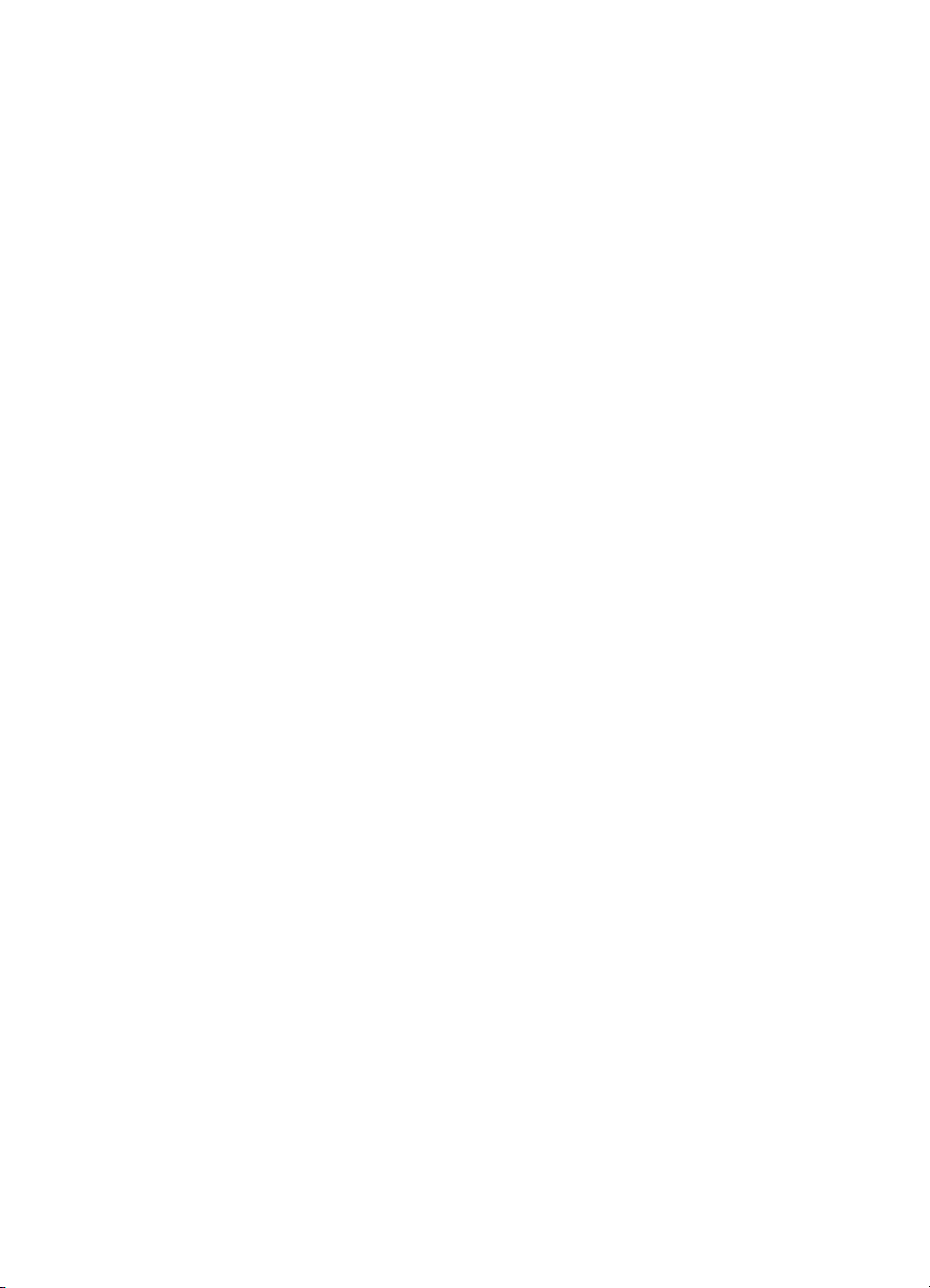
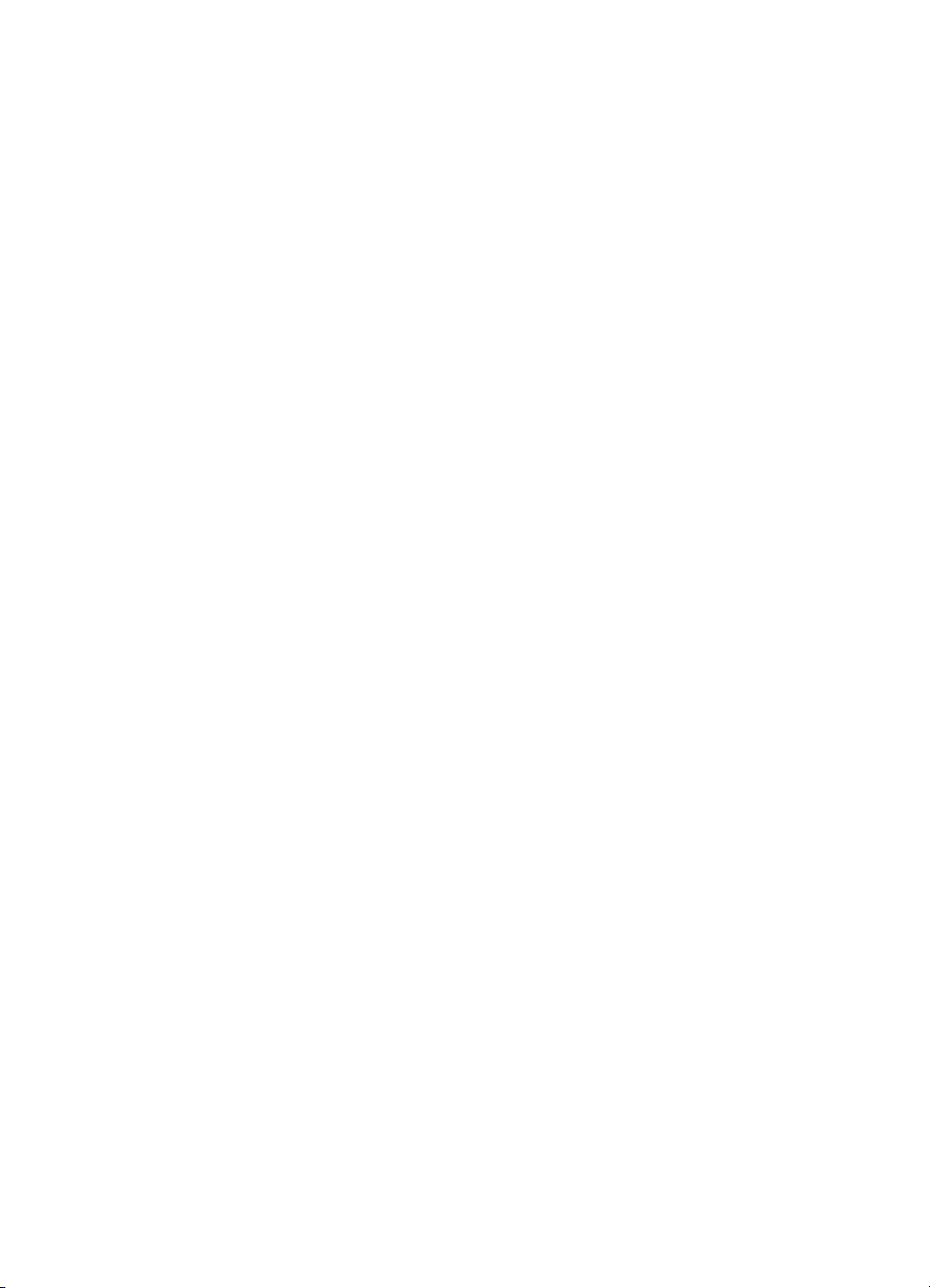
digitaalinen hp scanjet 5590 -tasoskanneri
käyttöohje
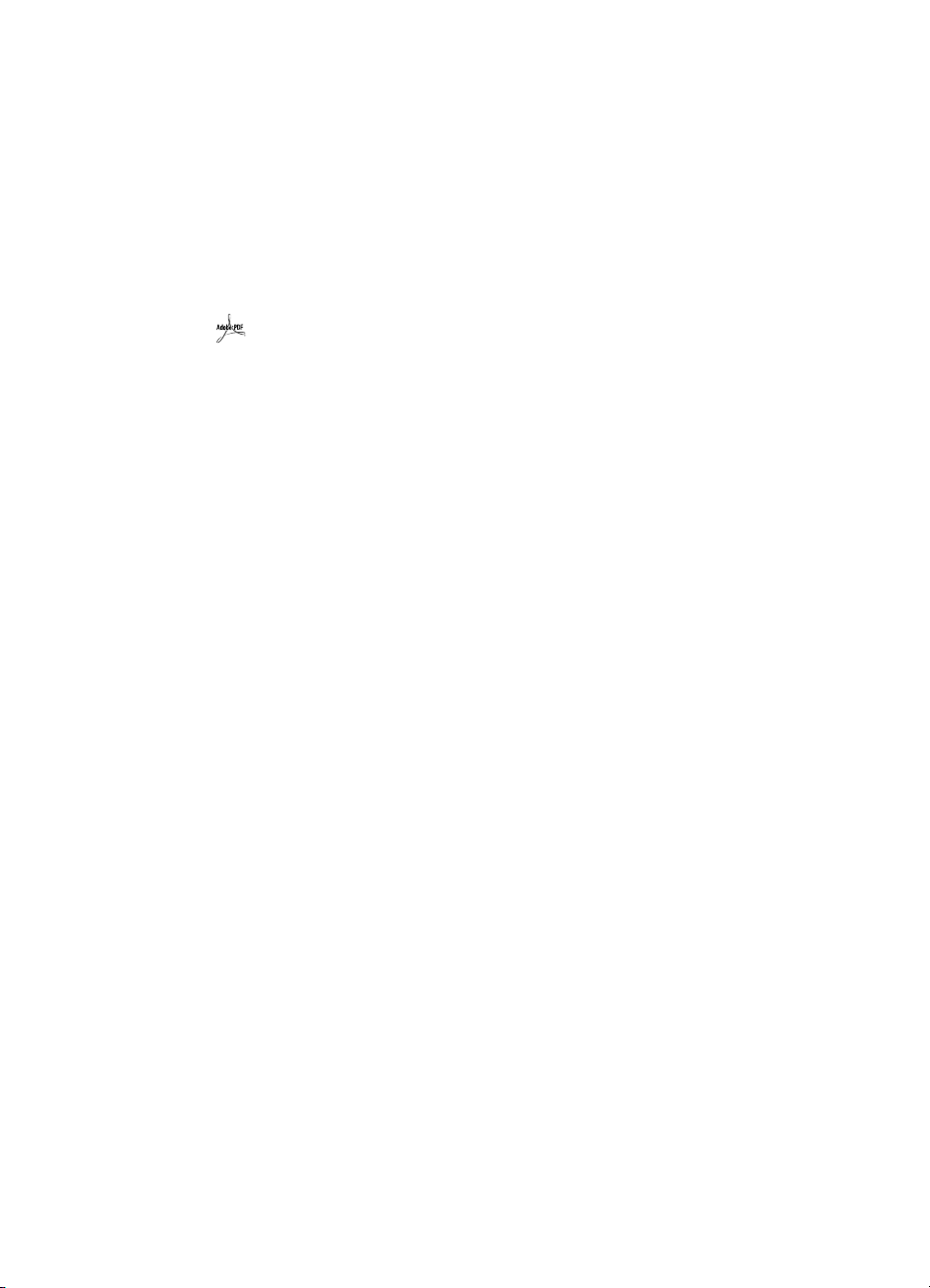
tekijänoikeus- ja käyttöoikeustiedot
© 2004 Copyright Hewlett-Packard Development Company, L.P.
Jäljentäminen, sovittaminen tai kääntäminen ilman etukäteen saatua kirjallista lupaa
on kielletty, paitsi jos tekijänoikeuslait sallivat sen.
Tässä ilmoitetut tiedot voivat muuttua ilman ennakkoilmoitusta.
Ainoat HP:n tuotteisiin ja palveluihin liittyvät takuut on esitetty näiden tuotteiden ja
palveluiden yhteydessä olevissa takuulausekkeissa. Mikään tässä julkaisussa annettu
tieto ei laajenna takuuta. HP ei vastaa tässä ilmoituksessa olevista teknisistä tai
toimituksellisista virheistä eikä puutteista.
tavaramerkkihuomautukset
Adobe ja Acrobat-logo ovat Adobe Systems Incorporatedin tavaramerkkejä tai
rekisteröityjä tavaramerkkejä Yhdysvalloissa ja muissa maissa tai muilla alueilla.
ENERGY STAR on United States Environment Protection Agencyn Yhdysvalloissa
rekisteröimä tavaramerkki.
Microsoft ja Windows ovat Microsoft Corporationin rekisteröityjä tavaramerkkejä.
Kaikki muut tässä julkaisussa mainitut tuotenimet voivat olla haltijoidensa tavaramerkkejä.
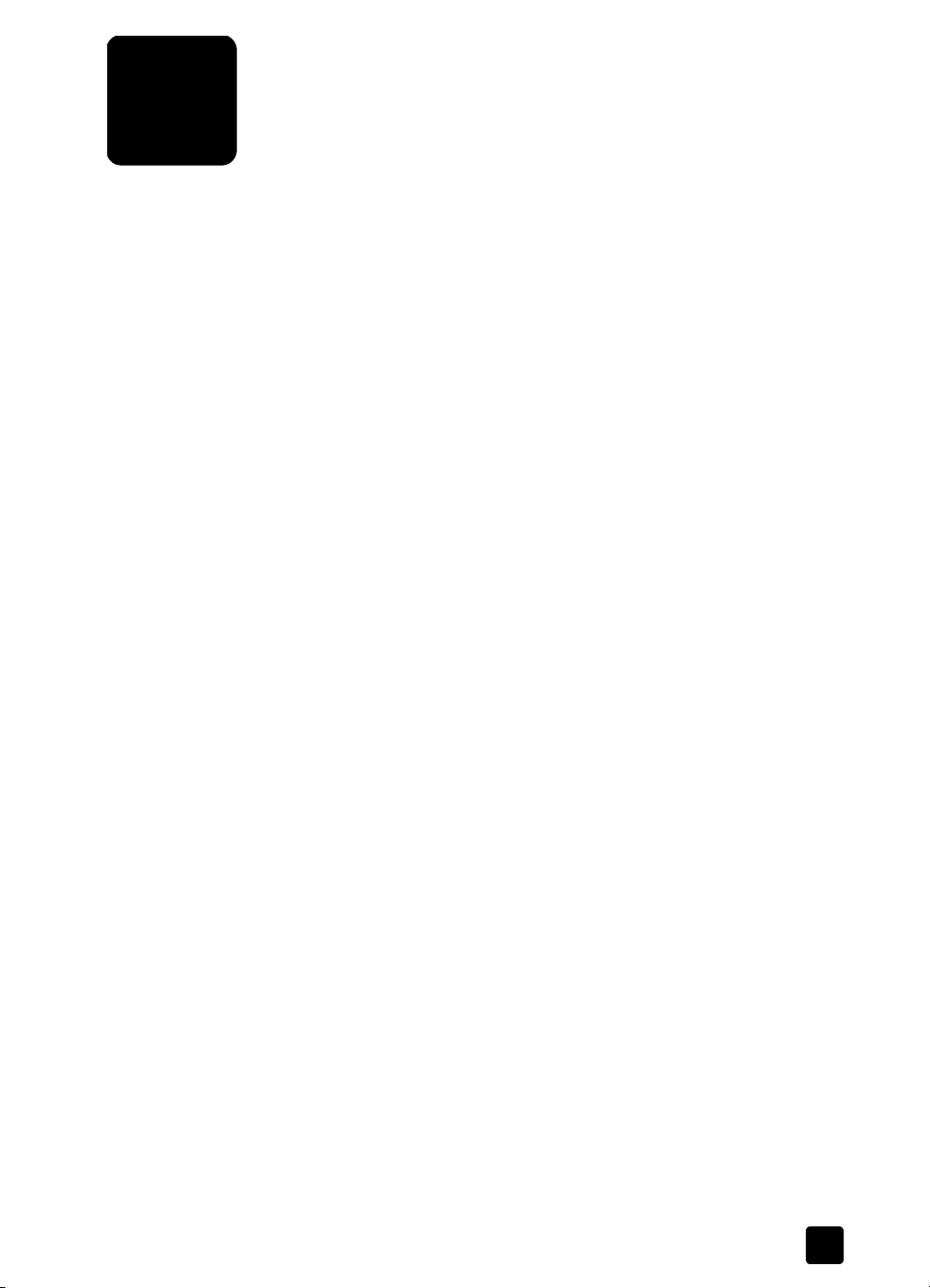
sisältö
skannerin käyttäminen. . . . . . . . . . . . . . . . . . . . . . . . . . . . . . 1
skannausohjelmiston asentaminen . . . . . . . . . . . . . . . . . . . . . . . . . . .1
etupaneeli ja lisälaitteet, yleistä . . . . . . . . . . . . . . . . . . . . . . . . . . . . .2
skannauksen yleiskuvaus . . . . . . . . . . . . . . . . . . . . . . . . . . . . . . . . . .2
alkuperäistyypin valitseminen . . . . . . . . . . . . . . . . . . . . . . . . . . . . . .3
asiakirjojen skannaaminen . . . . . . . . . . . . . . . . . . . . . . . . . . . . . . . .4
kuvien skannaaminen . . . . . . . . . . . . . . . . . . . . . . . . . . . . . . . . . . . .4
skannatun kuvan esikatselu . . . . . . . . . . . . . . . . . . . . . . . . . . . . . . . . 5
asiakirjan tallentaminen levykkeelle tai CD-levylle. . . . . . . . . . . . . . . . . 5
skannatun asiakirjan tai kuvan lähettäminen sähköpostitse . . . . . . . . . .5
kopioiden tulostaminen. . . . . . . . . . . . . . . . . . . . . . . . . . . . . . . . . . . 6
skannauksen peruuttaminen. . . . . . . . . . . . . . . . . . . . . . . . . . . . . . . .6
Virransäästö-painikkeen käyttäminen . . . . . . . . . . . . . . . . . . . . . . . . . 6
asetusten muuttaminen . . . . . . . . . . . . . . . . . . . . . . . . . . . . . . . . . . . 7
muokattavan tekstin skannaaminen . . . . . . . . . . . . . . . . . . . . . . . . . . 7
kuvien skannaaminen automaattisesta
asiakirjansyöttölaitteesta . . . . . . . . . . . . . . . . . . . . . . . . . . . . 8
automaattiseen asiakirjansyöttölaitteeseen sopivan paperilaadun
valitseminen . . . . . . . . . . . . . . . . . . . . . . . . . . . . . . . . . . . . . . . . . . 8
skannattavan asiakirjan asettaminen automaattiseen
asiakirjansyöttölaitteeseen. . . . . . . . . . . . . . . . . . . . . . . . . . . . . . . . . 9
kaksipuolisten asiakirjojen skannaaminen automaattisesta
asiakirjansyöttölaitteesta . . . . . . . . . . . . . . . . . . . . . . . . . . . . . . . . . .9
kopioiden tekeminen automaattisella asiakirjansyöttölaitteella . . . . . . . 10
diakuvien ja negatiivien skannaaminen. . . . . . . . . . . . . . . . . 11
kalvomateriaalisovittimen käyttöönotto . . . . . . . . . . . . . . . . . . . . . . . 11
diakuvien ja negatiivien skannaaminen. . . . . . . . . . . . . . . . . . . . . . . 12
huoltaminen ja ylläpito. . . . . . . . . . . . . . . . . . . . . . . . . . . . . 15
skannerin lasin puhdistaminen. . . . . . . . . . . . . . . . . . . . . . . . . . . . . 15
kalvomateriaalisovittimen puhdistaminen . . . . . . . . . . . . . . . . . . . . . 15
automaattisen asiakirjansyöttölaitteen puhdistaminen ja ylläpito . . . . . 16
automaattisen asiakirjansyöttölaitteen ylläpito . . . . . . . . . . . . . . . . . . 19
huoltotarvikkeiden tilaaminen . . . . . . . . . . . . . . . . . . . . . . . . . . . . .19
vianmääritys . . . . . . . . . . . . . . . . . . . . . . . . . . . . . . . . . . . . 20
skannerin asennukseen liittyvät ongelmat . . . . . . . . . . . . . . . . . . . . . 20
skannerin käynnistämiseen ja laitteeseen liittyvät ongelmat . . . . . . . . . 21
skanneri ei toimi oikein . . . . . . . . . . . . . . . . . . . . . . . . . . . . . . . . . 22
lisätietoja vianmäärityksestä . . . . . . . . . . . . . . . . . . . . . . . . . . . . . . 22
tuotetuki . . . . . . . . . . . . . . . . . . . . . . . . . . . . . . . . . . . . . . . 23
helppokäyttöominaisuuksien sivusto . . . . . . . . . . . . . . . . . . . . . . . . . 23
hp scanjet -sivusto . . . . . . . . . . . . . . . . . . . . . . . . . . . . . . . . . . . . . 23
tukiprosessi . . . . . . . . . . . . . . . . . . . . . . . . . . . . . . . . . . . . . . . . . . 23
iii
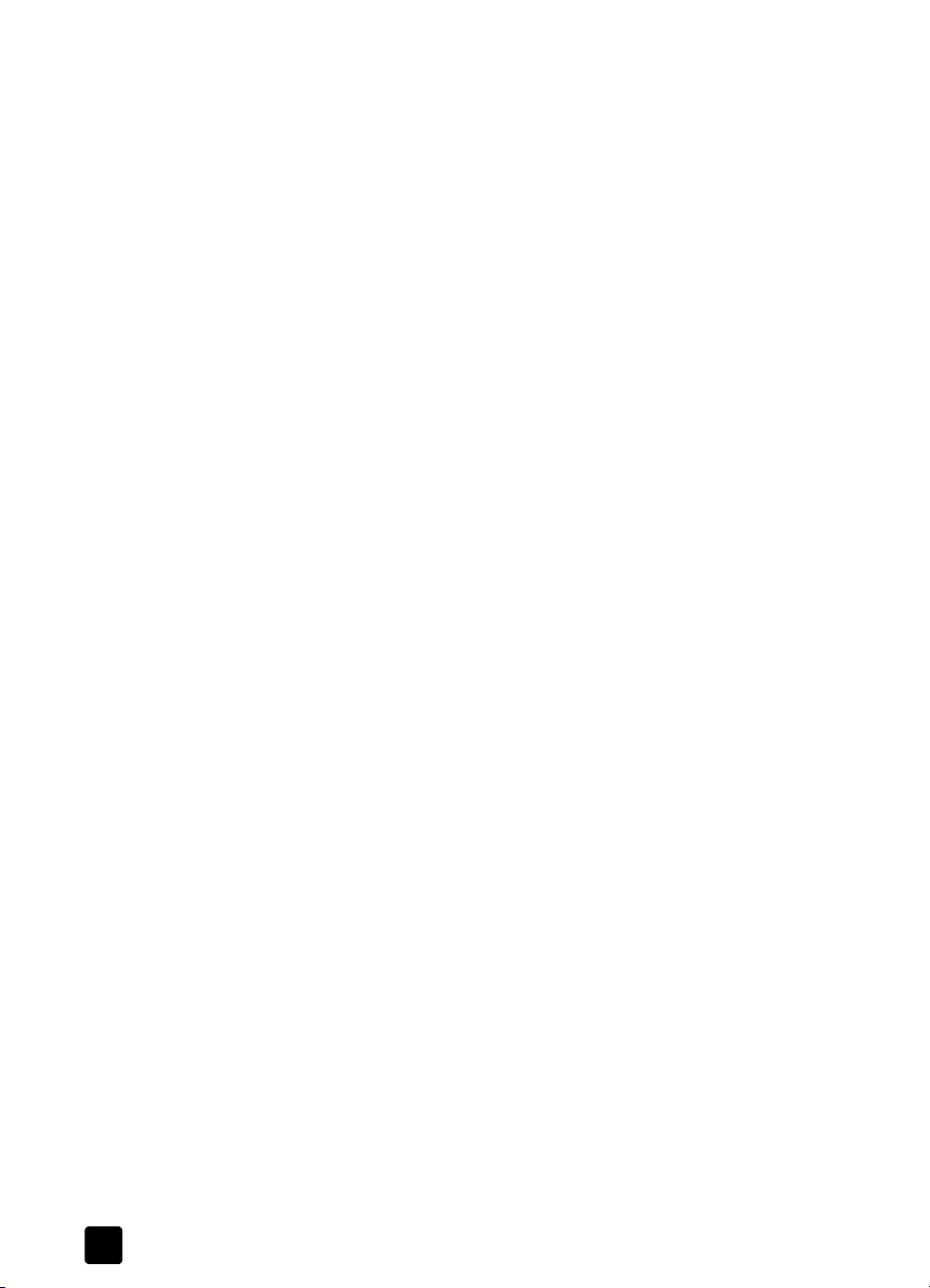
sisältö
lainsäädännölliset tiedot ja tuotemääritykset . . . . . . . . . . . . 28
skannerin tuotemääritykset (sisältää automaattisen
asiakirjansyöttölaitteen, jos erikseen mainittu) . . . . . . . . . . . . . . . . . . 28
kalvomateriaalisovittimen tuotemääritykset. . . . . . . . . . . . . . . . . . . . . 29
automaattisen asiakirjansyöttölaitteen (ADF) tuotemääritykset. . . . . . . . 29
skannerin, automaattisen asiakirjansyöttölaitteen ja
kalvomateriaalisovittimen käyttöympäristömääritykset . . . . . . . . . . . . . 29
lisälaitteiden ostaminen . . . . . . . . . . . . . . . . . . . . . . . . . . . . . . . . . 30
iv
digitaalinen hp scanjet 5590 -tasoskanneri

skannerin käyttäminen
1
Tässä käyttöoppaassa on ohjeita, miten digitaalinen hp scanjet 5590
-tasoskanneri otetaan käyttöön, miten asennusongelmat voidaan ratkaista
ja miten otetaan yhteys tuotetukeen.
Asennusohjeet ja asennusohjelman käyttöohjeet ovat asennusoppaassa.
Skannausohjelmiston käytöstä kerrotaan HP:n valokuva- ja kuvankäsittelyohjelmiston
ohjeessa.
skannausohjelmiston asentaminen
Valitse jokin seuraavista kolmesta vaihtoehdosta, kun asennat skanneriohjelmistoa.
Ohjelmistovaihtoehdot Kuvaus
HP:n valokuva- ja
kuvankäsittelyohjelma
(useimmat käyttäjät
valitsevat tämän
vaihtoehdon)
HP:n Commercial
Scanjet 5590 TWAIN
HP:n valokuva- ja
kuvankäsittelyohjelmisto
ja HP:n Commercial
Scanjet 5590 TWAIN
(molemmat
ohjelmistosovellukset
voidaan asentaa)
• Vaatii 160 megatavua vapaata kiintolevytilaa
• Tarjoaa täydellisen ohjelmistoratkaisun asiakirjojen
ja valokuvien hallintaan sekä parantamiseen
• Voidaan käyttää diakuvien ja negatiivien skannaamiseen
• Mahdollisuus käyttää etupaneelin skanneripainikkeita
• Sisältää TWAIN-liitäntämahdollisuuden suosituimpiin
kuvankäsittelyohjelmistoihin
• Vaatii 20 megatavua vapaata kiintolevytilaa
• Voidaan käyttää dokumenttien hallintasovellusten tai
räätälöityjen liiketoimintasovellusten yhteydessä
• Sisältää TWAIN-kontrasti- ja -kirkkausominaisuudet
• Sisältää parannetun kaksipuoleisen
skannausmahdollisuuden
• Etupaneelin skanneripainikkeita ei voi käyttää
• Ei voi käyttää diakuvien ja negatiivien skannaamiseen
• Vaatii 180 megatavua vapaata kiintolevytilaa
• Voidaan käyttää diakuvien ja negatiivien skannaamiseen
• Mahdollisuus käyttää etupaneelin skanneripainikkeita
• Sisältää TWAIN-liitäntämahdollisuuden suosituimpiin
kuvankäsittelyohjelmistoihin
• Sisältää kaupallisen TWAIN-liitännän, jota voidaan
käyttää dokumenttien hallinnan tai räätälöityjen
liiketoimintasovellusten yhteydessä
Katso lisätietoja TWAIN-ohjaimista CD-levyllä olevasta Lueminut-tiedostosta.
Lisätietoja TWAIN-ohjaimista saa myös osoitteessa http://www.twain.org.
1
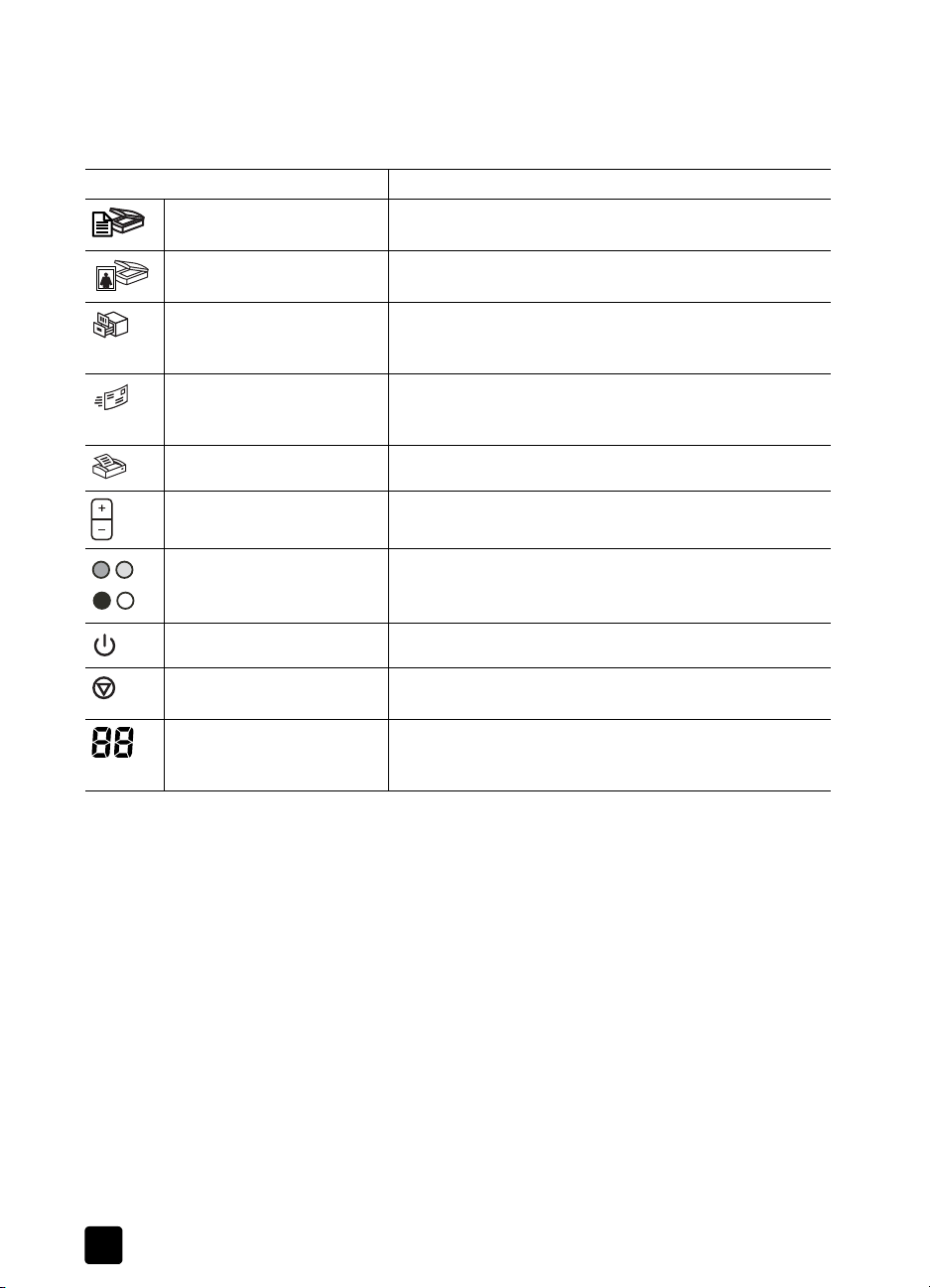
luku 1
etupaneeli ja lisälaitteet, yleistä
Tässä osiossa on tietoja skannerin etupaneelista, kalvomateriaalisovittimesta
ja automaattisesta asiakirjansyöttölaitteesta.
Ominaisuus Kuvaus
SKANNAA ASIAKIRJA -painike
S
KANNAA KUVA -painike
T
ALLENNA ASIAKIRJAT -painike
ÄHKÖPOSTI-painike
S
OPIOI-painike
K
OPIOIDEN MÄÄRÄ -painike
K
V
ÄRI/
MUSTAVALKOINEN-painike
Skannaa alkuperäisen asiakirjan ohjelmistosovellukseen, missä
sitä voidaan muokata ja muotoilla uudelleen.
Skannaa kuvan HP:n valokuva- ja kuvankäsittelygalleriaan.
Skannaa alkuperäisen asiakirjan tallennettavaksi levykkeelle
tai CD-levylle määrätyssä tiedostomuodossa (esimerkiksi PDF-,
TIF- tai HTML-muodossa).
Skannaa kohteen käyttämällä sähköpostille optimoituja
asetuksia ja lähettää skannatun kohteen sähköpostiohjelmaan
(jos ohjelmaa tuetaan).
Skannaa kuvan ja lähettää sen tulostimeen tulostusta varten.
Valitsee K
Määrittää, skannataanko kohteet värillisinä vai mustavalkoisina
OPIOI-painiketta painettaessa.
K
OPIOI-painikkeella tulostettavien kohteiden määrän.
IRRANSÄÄSTÖ-painike
V
ERUUTA-painike
P
Kaksinumeroinen
nestekidenäyttö
automaattinen asiakirjansyöttölaite (ADF)
digitaalinen hp scanjet 5590 -tasoskanneri sisältää automaattisen
asiakirjansyöttölaitteen, jonka avulla voit skannata useita asiakirjoja helposti ja
nopeasti. Lisätietoja automaattisesta asiakirjansyöttölaitteesta on ohjeaiheessa
kuvien skannaaminen automaattisesta asiakirjansyöttölaitteesta sivulla 8.
kalvomateriaalisovitin
Voit käyttää kalvomateriaalisovitinta 35 millimetrin kokoisten diakuvien
tai negatiivien skannaamiseen. Lisätietoja kalvomateriaalisovittimesta on
ohjeaiheessa diakuvien ja negatiivien skannaaminen sivulla 11.
skannauksen yleiskuvaus
Voit aloittaa skannaamisen kolmella eri tavalla: etupaneelien painikkeilla,
HP:n valokuva- ja kuvankäsittelyohjelmalla tai jollakin muulla sovelluksella.
Macintosh-käyttäjät: Jos olet Macintosh-käyttäjä, katso skannausohjeita
HP:n valokuva- ja kuvankäsittelyohjelmiston ohjeesta.
Sammuttaa skannerin lampun, merkkivalot ja nestekidenäytön.
Keskeyttää alkaneen skannauksen tai automaattisella
asiakirjansyöttölaitteella käynnistetyn usean sivun skannauksen.
Määrittää kopioiden määrän, joka tulostetaan painettaessa
K
OPIOI-painiketta. Näyttää myös skannerin ongelmien
virhekoodeja.
2
digitaalinen hp scanjet 5590 -tasoskanneri

skannerin käyttäminen
skannauksen aloittaminen skannerin etupaneelin painikkeilla
Skannerin etupaneelin painikkeilla voidaan käynnistää nopeasti yleisimpiä
skannaustoimintoja, kuten asiakirjojen ja kuvien skannaaminen. Tässä
käyttöoppaassa on etupaneelin painikkeiden käyttöohjeet.
Huomautus: Jos aiotaan käyttää etupaneelin painikkeita ja
kalvomateriaalisovitinta, HP:n valokuva- ja kuvankäsittelyohjelmisto
on asennettava.
skannaamisen aloittaminen HP:n valokuva- ja kuvankäsittelyohjelmalla
Skannauksessa kannattaa käyttää HP:n valokuva- ja kuvankäsittelyohjelmaa
(HP Director), jos haluat tehdä skannauksen tavallista huolellisemmin
(esimerkiksi esikatsella skannattavaa kuvaa, ennen kuin aloitat sen
skannauksen).
Käynnistä HP:n valokuva- ja kuvankäsittelyohjelma kaksoisnapsauttamalla
työpöydällä olevaa HP Director -kuvaketta. HP:n valokuva- ja
kuvankäsittelyohjelman ikkuna tulee näkyviin. Käytössäsi on monenlaisia
toimintoja: voit esimerkiksi skannata, katsella tai tulostaa kuvia ja käyttää
käytönaikaista ohjetta.
Jos työpöydällä ei ole HP Director -kuvaketta, valitse Käynnistä-, Ohjelmat- tai
Kaikki ohjelmat -valikosta Hewlett-Packard, valitse skannerisi nimi tai Skannerit
ja valitse sitten HP:n valokuva- ja kuvankäsittelyohjelmisto.
Huomautus: HP:n valokuva- ja kuvankäsittelyohjelmisto ei ole valittavissa,
ennen kuin ohjelmisto on asennettu.
skannaamisen aloittaminen muista ohjelmistosovelluksista
Voit skannata kuvan suoraan avoinna olevan ohjelman tiedostoksi, jos kyseinen
ohjelma on TWAIN-yhteensopiva. Tavallisesti ohjelma on TWAIN-yhteensopiva,
jos siinä on vaihtoehto, jonka nimi on esimerkiksi Hae, Skannaa tai Tuo uusi
kohde. Jos et ole varma, onko ohjelma yhteensopiva, tai et tiedä käytettävän
komennon nimeä, tutustu ohjelman käyttöohjeisiin.
alkuperäistyypin valitseminen
Alkuperäistyyppejä on kahdenlaisia: kuva tai asiakirja. Skanneri valitsee
optimiasetukset valintasi perusteella. Seuraavan taulukon avulla voit määrittää,
kumpi alkuperäiskappaleen tyyppi vastaa skannattavaa kohdetta.
Alkuperäinen kohde Valittava alkuperäiskappaleen
Tekstiä tai tekstiä ja grafiikkaa Asiakirja
Valokuva tai kuva Kuva
tyyppi
käyttöohje
3
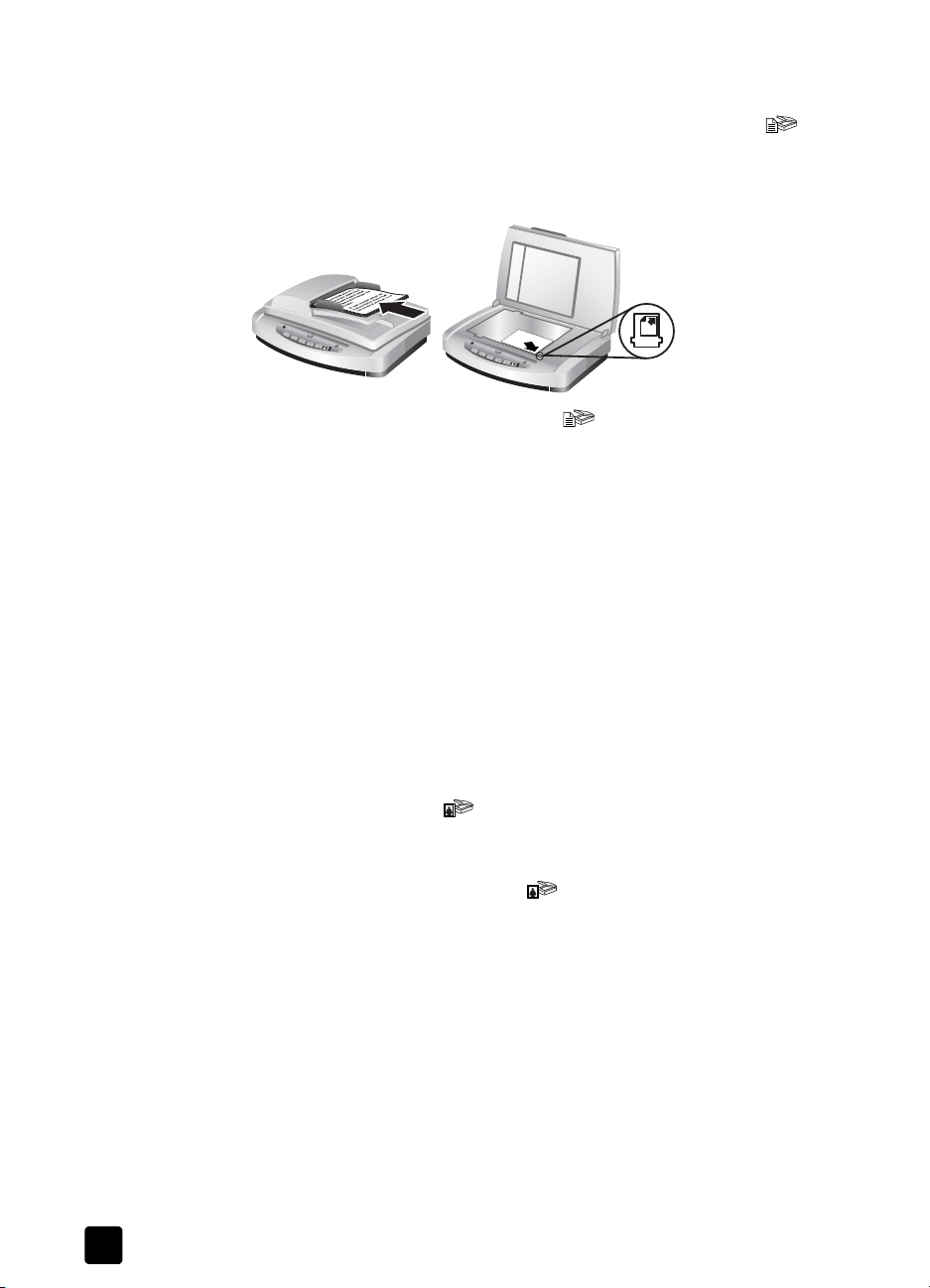
luku 1
asiakirjojen skannaaminen
Voit skannata asiakirjoja painamalla SKANNAA ASIAKIRJA -painiketta ( ).
1 Aseta alkuperäiskappaleet skannattava puoli skannerin lasia vasten
kohdistinmerkkien osoittamaan kohtaan tai automaattiseen
asiakirjansyöttölaitteeseen skannattava puoli ylöspäin.
2 Paina S
3 Tee asianmukaiset asetukset ja valitse sitten Skannaa.
4 Kun olet lopettanut skannaamisen, valitse Valmis. Ohjelmisto lähettää
KANNAA ASIAKIRJA -painiketta ( ). Näyttöön tulee
Mitä skannataan? -valintaikkuna.
skannatun tiedoston määritettyyn paikkaan.
Huomautus: Jos haluat esikatsella skannattuja kuvia ennen niiden
lähettämistä, katso ohjeet kohdasta skannatun kuvan esikatselu.
Huomautus: Kun haluat skannata luettavissa olevan PDF-tiedoston, valitse
Haluatko etsiä muokattavaa tekstiä (OCR)? -vaihtoehto Mitä skannataan?
-valintaikkunassa. Kun olet skannannut asiakirjan, tallenna se PDFmuodossa. Lisätietoja optisesta merkintunnistuksesta (OCR) on ohjeaiheessa
muokattavan tekstin skannaaminen sivulla 7.
kuvien skannaaminen
Voit skannata valokuvia, piirustuksia, dioja tai negatiiveja painamalla
SKANNAA KUVA -painiketta ( ).
1 Aseta alkuperäiskappale skannattava puoli skannerin lasia vasten
kohdistinmerkkien osoittamaan kohtaan ja sulje kansi.
2 Paina S
3 Kun olet lopettanut skannaamisen, valitse Valmis. Kuva skannataan
KANNAA KUVA -painiketta ( ).
HP:n valokuva- ja kuvankäsittelygalleriaan.
Huomautus: Jos haluat esikatsella skannattuja kuvia ennen niiden
lähettämistä, katso ohjeet kohdasta skannatun kuvan esikatselu.
Vihje: HP:n skannausohjelmisto voi korjata automaattisesti
kuvissa olevia virheitä tai palauttaa vanhojen kuvien haalistuneet
värit. Voit ottaa kuvankorjauksen käyttöön tai poistaa sen käytöstä
valitsemalla HP.n valokuva- ja kuvankäsittelyohjelmiston
Perustoiminnot-valikosta Automaattinen valokuvankorjaus.
4
digitaalinen hp scanjet 5590 -tasoskanneri
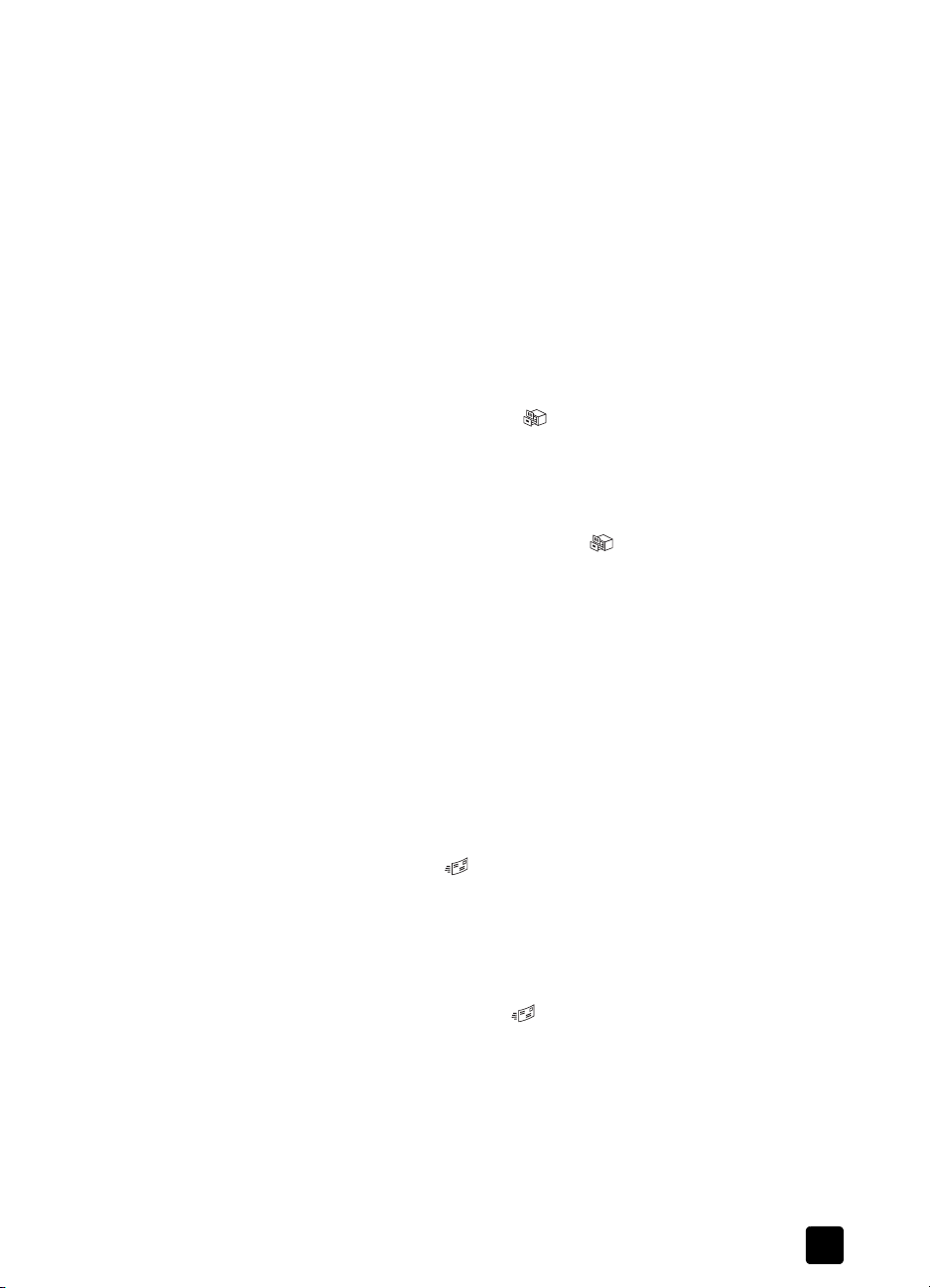
skannatun kuvan esikatselu
Kun käytät mitä tahansa skannerin etupaneelin painiketta, ohjelmisto ei kehota
oletuksena esikatselemaan kuvaa.
Jos haluat esikatsella skannattua tiedostoa, voit joko aloittaa skannaamisen
etupaneelin painikkeiden käyttämisen sijaan HP:n valokuva- ja
kuvankäsittelyohjelman komennolla tai muuttaa painikkeen asetuksia
HP:n valokuva- ja kuvankäsittelyohjelmassa.
Lisätietoja painikkeiden asetusten muuttamisesta esikatselua varten on
käytönaikaisen ohjeen kohdassa skannatun kuvan esikatselu.
Huomautus: Kopiointitoimintoon ei liity esikatselukuvaa.
asiakirjan tallentaminen levykkeelle tai CD-levylle
TALLENNA ASIAKIRJAT -painikkeella ( ) voit tallentaa skannattavan
asiakirjan levykkeelle, kiintolevylle tai CD-levylle.
1 Aseta alkuperäiskappale skannattava puoli skannerin lasia
vasten kohdistinmerkkien osoittamaan kohtaan tai automaattiseen
asiakirjansyöttölaitteeseen skannattava puoli ylöspäin.
2 Paina TALLENNA ASIAKIRJAT -painiketta ( ). Näyttöön tulee
Mitä skannataan? -valintaikkuna.
3 Tee asianmukaiset asetukset ja valitse sitten Skannaa.
4 Kun olet lopettanut skannaamisen, valitse Valmis. Näyttöön tulee
Tallenna nimellä -valintaikkuna.
5 Valitse kansio Tallenna nimellä -valintaikkunassa, kirjoita tiedoston
nimi ja valitse sitten tiedoston tyyppi. Valitse OK. Ohjelmisto tallentaa
asiakirjan määritettyyn kansioon.
Huomautus: Jos haluat esikatsella skannattuja kuvia ennen niiden
lähettämistä, katso ohjeet kohdasta skannatun kuvan esikatselu sivulla 5.
skannerin käyttäminen
skannatun asiakirjan tai kuvan lähettäminen sähköpostitse
SÄHKÖPOSTI-painikkeella ( ) voit skannata asiakirjoja ja kuvia ja liittää
ne sähköpostiviestien liitteiksi. Tämän toiminnon käyttö edellyttää, että
tietokoneessa on Internet-yhteys ja skannerin tukema sähköpostiohjelma.
1 Aseta alkuperäiskappale skannattava puoli skannerin lasia
vasten kohdistinmerkkien osoittamaan kohtaan tai automaattiseen
asiakirjansyöttölaitteeseen skannattava puoli ylöspäin.
2 Paina S
3 Tee asianmukaiset asetukset ja valitse sitten Skannaa.
4 Kun olet lopettanut skannaamisen, valitse Valmis. Sähköpostiohjelma
5 Näyttöön tulee Sähköpostiliite-valintaikkuna. Kirjoita tiedoston nimi ja
käyttöohje
ÄHKÖPOSTI-painiketta ( ). Näyttöön tulee Mitä skannataan?
-valintaikkuna.
avautuu ja skannattu tiedosto on sähköpostiviestin liitetiedostona.
valitse sitten tiedostotyyppi. Valitse Jatka-painike. Noudata näyttöön
tulevia ohjeita.
5
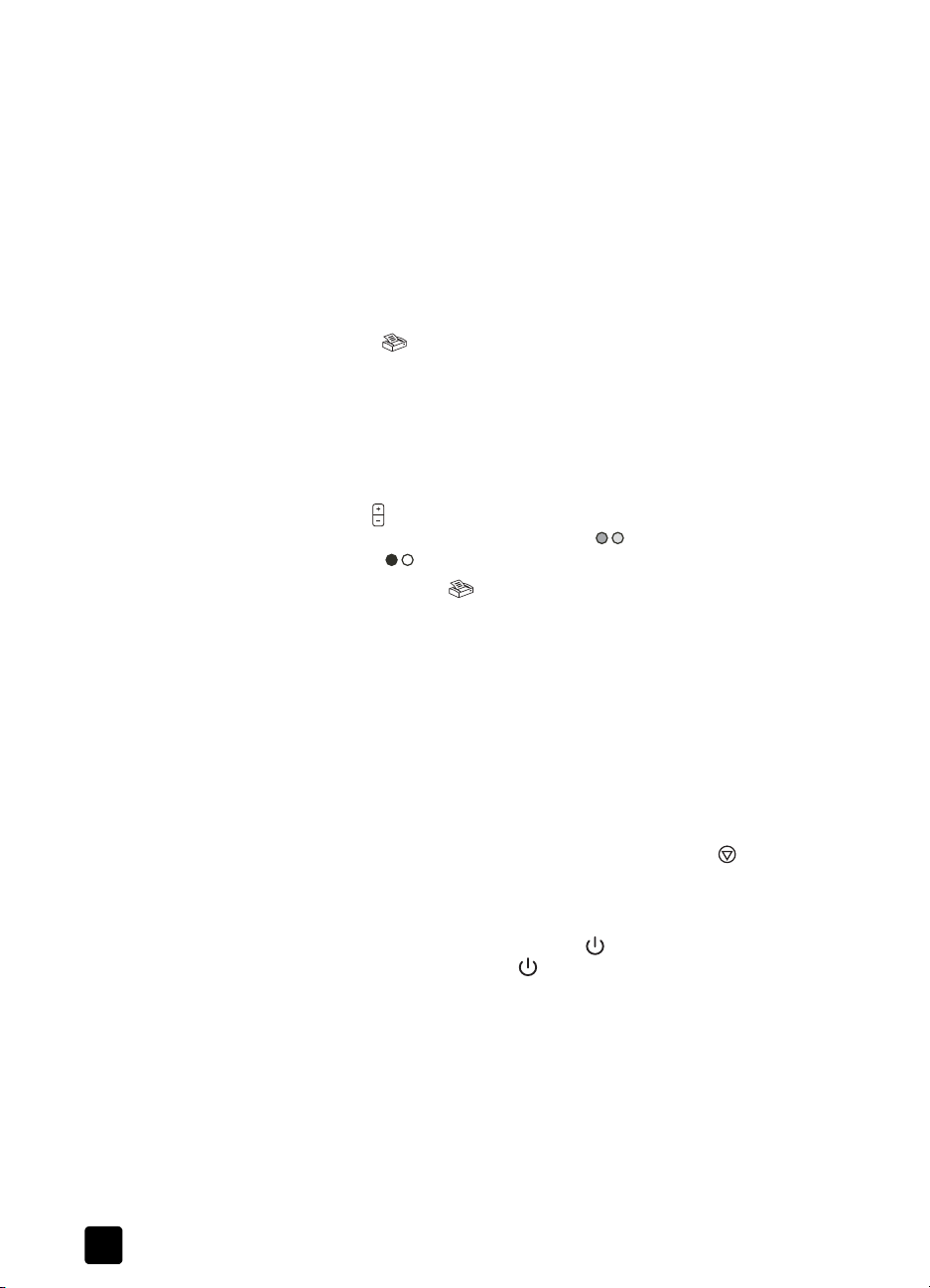
luku 1
6 Käytä sähköpostiviestin viimeistelyyn ja lähettämiseen tavallisesti
käyttämääsi sähköpostiohjelmaa.
Huomautus: Voit tarkastella skannattua kuvaa ennen sen lähettämistä
kaksoisnapsauttamalla liitettä sähköpostiohjelmassa.
Voit vaihtaa sähköpostiohjelman avaamalla HP:n valokuva- ja
kuvankäsittelyohjelman ja sitten valitsemalla Asetukset-pudotusvalikosta
Sähköpostin asetukset. Näyttöön tulee Sähköpostiasetukset-valintaikkuna.
Valitse haluamasi sähköpostiohjelma ja valitse sitten OK.
kopioiden tulostaminen
KOPIOI-painikkeella ( ) voit skannata kuvan ja lähettää sen tulostimeen
tulostettavaksi.
1 Aseta alkuperäiskappale skannattava puoli skannerin lasia
vasten kohdistinmerkkien osoittamaan kohtaan tai automaattiseen
asiakirjansyöttölaitteeseen skannattava puoli ylöspäin.
2 Valitse kopiointiasetukset:
– Valitse tulosteiden lukumäärä painamalla K
-painiketta ( ). Valittu kopioiden määrä näkyy etupaneelin näytössä.
– Valitse skannauksen väriasetukset V
painikkeella ( ).
3 Paina KOPIOI-painiketta ( ). Skanneri lähettää skannatut kuvat
oletustulostimeen.
Huomautus: Jos haluat muuttaa tulostusasetuksia, kuten kuvien kokoa,
tummuutta tai käytettävää tulostinta, valitse Peruuta käsittelyn aikana.
Näyttöön tulee HP:n kopiointiohjelman valintaikkuna, jossa voit muuttaa
asetuksia.
Huomautus: Kopiointitoimintoon ei liity esikatselukuvaa.
OPIOIDEN MÄÄRÄ
ÄRI- ( ) tai MUSTAVALKOINEN-
skannauksen peruuttaminen
Peruuta aloitettu skannaus tai automaattisella asiankirjasyöttölaitteella aloitettu
usean asiakirjan skannaaminen painamalla P
Virransäästö-painikkeen käyttäminen
Sammuta lamppu VIRRANSÄÄSTÖ-painikkeella ( ), kun et käytä skanneria.
Kun painat V
merkkivalot ja etupaneelin näyttö sammuvat.
Voit jatkaa skannerin käyttöä painamalla mitä tahansa skannerin etupaneelin
painiketta tai aloittamalla skannauksen HP:n valokuva- ja kuvankäsittelyohjelman
komennolla. Skannaus alkaa lyhyen lämpenemisajan jälkeen.
Skanneri siirtyy automaattisesti virransäästötilaan, kun se on ollut käyttämättä
15 minuutin ajan. Voit muuttaa tämän ajan yhdeksi tunniksi avaamalla
HP:n valokuva- ja kuvankäsittelyohjelman ja valitsemalla Asetukset. Valitse
Skannausasetukset ja sitten Laadun ja nopeuden suhde -välilehti. Valitse
Sammuta valo myöhemmin -valintaruutu. Skanneri pysyy toimintatilassa
yhden tunnin ajan ennen siirtymistään virransäästötilaan.
6
IRRANSÄÄSTÖ-painiketta ( ), skannerin lamppu, pienet
ERUUTA-painiketta ( ).
digitaalinen hp scanjet 5590 -tasoskanneri

asetusten muuttaminen
Voit muuttaa useita skannaukseen liittyviä asetuksia HP:n valokuva- ja
kuvankäsittelyohjelmistolla. Näitä ovat painikkeiden asetukset, automaattisen
valotuksen asetukset ja tiedoston määritys. Avaa HP:n valokuva-ja
kuvankäsittelyohjelmisto, varmista että digitaalinen hp scanjet 5590
-tasoskanneri on valittuna ja valitse sitten Asetukset.
muokattavan tekstin skannaaminen
Skanneri käyttää optista merkintunnistusohjelmaa (OCR-ohjelmaa),
jolla paperilla oleva teksti muunnetaan tietokoneella muokattavissa
olevaan muotoon. Tekstintunnistusohjelmisto asennetaan automaattisesti
HP:n valokuva- ja kuvankäsittelyohjelmiston asennuksen yhteydessä.
Lisätietoja tekstintunnistusohjelmiston käyttämisestä on käytönaikaisen
ohjeen aiheessa muokattavan tekstin skannaaminen.
skannerin käyttäminen
käyttöohje
7

kuvien skannaaminen automaattisesta
2
asiakirjansyöttölaitteesta
Tässä osiossa on tietoja automaattisen asiakirjansyöttölaitteen käyttämisestä
HP Scanjet 5590 -skannerissa.
automaattiseen asiakirjansyöttölaitteeseen sopivan paperilaadun valitseminen
Automaattinen asiakirjansyöttölaite toimii parhaiten, jos skannattava paperi
täyttää seuraavat edellytykset. Jos alkuperäiskappale ei täytä näitä vaatimuksia,
skannaa se skannerin lasia vasten.
• Yksipuolisessa skannauksessa voit käyttää Legal-kokoista paperia:
210 mm x 355,6 mm (8,5 x 14 tuumaa).
• Käytä kaksipuolisessa skannauksessa A4- tai Letter-kokoista paperia.
Automaattisella asiakirjansyöttölaitteella ei voi skannata kaksipuolisesti
kooltaan 127 mm x 127 mm (5 x 5 tuumaa) pienempiä tai
210 mm x 304,8 mm (8,5 x 12 tuumaa) suurempia asiakirjoja.
• Mukautettuja paperikokoja voidaan skannata yksipuolisina alkaen
koosta 88,9 mm x 127 mm (3,5 x 5 tuumaa) kokoon 216 mm x 356 mm
(8,5 x 14 tuumaa) saakka.
Vihje: Jos haluat skannata Legal-kokoisen (216 mm x 356 mm
eli 8,5 x 14 tuumaa) asiakirjan molemmat puolet, skannaa ensin
asiakirjan toinen puoli automaattisessa asiakirjansyöttölaitteessa,
käännä asiakirja ympäri ja skannaa sitten toinen puoli.
• Paperin paino on 60–90 g/m
• Paperi on ehjää (ei repeytymiä tai reikiä).
• Paperi on puhdas (ei märkää liimaa, korjauslakkaa tai mustetta).
Huomautus: Vältä seuraavanlaisten materiaalien käyttöä automaattisessa
asiakirjansyöttölaitteessa: moniosaiset lomakkeet, kalvot, aikakauslehtien
sivut, liimapintaiset sivut tai ohut paperi.
Ennen kuin asetat alkuperäiskappaleen automaattiseen asiakirjansyöttölaitteeseen,
tarkista asiakirja ja poista havaitsemasi rypyt, taitokset, niitit, paperiliittimet ja
muu asiakirjaan kiinnitetty materiaali.
2
.
8

kuvien skannaaminen automaattisesta asiakirjansyöttölaitteesta
skannattavan asiakirjan asettaminen automaattiseen asiakirjansyöttölaitteeseen
1 Aseta pino samankokoisia asiakirjoja asiakirjojen syöttölokeroon
skannattava puoli ylöspäin ja ensimmäinen sivu päällimmäisenä.
Lataa asiakirja ja keskitä se automaattisen asiakirjansyöttölaitteen lokeroon
2 Keskitä pino paperiohjainten avulla.
3 Aloita skannaus HP:n valokuva- ja kuvankäsittelyohjelman komennoilla tai
painamalla skannerin painiketta. Tee skannaus näyttöön tulevien ohjeiden
mukaisesti.
kaksipuolisten asiakirjojen skannaaminen automaattisesta asiakirjansyöttölaitteesta
Kun skannaat asiakirjoja automaattisesta asiakirjansyöttölaitteesta, näyttöön
tulee Mitä skannataan? -valintaikkuna. Valitse kaksipuolista skannaamista varten
vaihtoehto Kyllä, haluan skannata molemmat puolet.
Automaattinen asiakirjansyöttölaite ei voi skannata kaksipuolisesti asiakirjoja,
joiden pituus on yli 12 tuumaa. Kun haluat skannata tätä pitempiä asiakirjoja,
aseta automaattinen asiakirjansyöttölaite skannaamaan yksipuolisesti. Muuta
tämä asetus poistamalla Kyllä, haluan skannata molemmat puolet -vaihtoehdon
valinta Mitä skannataan? -valintaikkunassa.
Yksipuolinen skannaus on automaattisen asiakirjansyöttölaitteen oletusmenetelmä.
Voit muuttaa tämän oletusarvon kaksipuoliseksi skannaukseksi avaamalla
HP:n valokuva- ja kuvankäsittelyohjelman ja valitsemalla sitten Skannausasetukset.
Valitse Automaattinen-välilehti ja valitse sitten asetus, josta haluat tehdä
oletusasetuksen.
Huomautus: Käytä A4- tai Letter-kokoista paperia kaksipuolisessa
skannauksessa. Automaattisella asiakirjansyöttölaitteella ei voi skannata
kaksipuolisesti kooltaan 127 mm x 127 mm (5 x 5 tuumaa) pienempiä
tai 210 mm x 304,8 mm (8,5 x 12 tuumaa) suurempia asiakirjoja.
Jos skannaat TWAINia käyttävällä kuvankäsittelyohjelmistolla, Commercial
Scanjet 5590 TWAIN -ohjelmistossa on lisäominaisuuksia kirkkauden ja
kontrastin hallintaan sekä parannettu suorituskyky ja ohjausominaisuudet
kaksipuolista skannaamista varten. Lisätietoja Commercial Scanjet 5590 TWAIN
-ohjelmiston asentamisesta on ohjeaiheessa skannausohjelmiston asentaminen
sivulla 1.
käyttöohje
9

luku 2
kopioiden tekeminen automaattisella asiakirjansyöttölaitteella
Voit skannata useita alkuperäiskappaleita automaattisesta asiakirjansyöttölaitteesta
Kopioi-painikkeella ( ) ja lähettää ne tulostimeen. Kopioi-toiminto käyttää
kopiointiin viimeksi käytettyjä asetuksia oletusarvoina. Kaksipuolista kopiointia
varten käynnistä HP:n valokuva- ja kuvankäsittelyohjelmisto ja valitse Kopioi.
Valitse Kaksipuolinen-vaihtoehto HP:n kopiointiohjelman valintaikkunassa.
Lisätietoja on ohjeaiheessa kopioiden tulostaminen sivulla 6.
10
digitaalinen hp scanjet 5590 -tasoskanneri

diakuvien ja negatiivien
3
skannaaminen
Tässä osiossa käsitellään kalvomateriaalisovittimen asentamiseen liittyviä asioita
sekä sitä, kuinka diakuvia ja negatiiveja skannataan kalvomateriaalisovittimen
avulla. Kalvomateriaalisovittimen avulla voidaan skannata 35 millimetrin
kokoisia diakuvia ja negatiiveja.
vihjeitä läpinäkyvien kohteiden skannaamisesta
• Jos skannattava kohde on suurempi kuin kalvomateriaalisovittimen
avulla skannattavaksi soveltuvat kohteet, toimi seuraavasti: aseta kalvo
skannerin lasille, pane kalvon päälle valkoinen paperiarkki ja skannaa
normaaliin tapaan.
• Skannattaessa 35 millimetrin diakuvia tai negatiiveja skannerin ohjelmisto
suurentaa kuvan automaattisesti noin 11 x 15 senttimetrin (4 x 6 tuuman)
kokoiseksi. Jos haluat, että lopullinen kuva on suurempi tai pienempi, voit
määrittää haluamasi lopullisen koon skannerin ohjelmiston Muuta kokoa
-työkalulla. Skanneri skannaa kuvan tarvittavalla tarkkuudella ja haluttuun
kokoon sovitettuna.
• Jos haluat skannata 35 millimetrin diakuvia tai negatiiveja
kalvomateriaalisovittimen avulla, paina skannerin etuosassa olevaa
S
KANNAA KUVA -painiketta ( ) tai valitse Skannaa kuva HP:n
valokuva- ja kuvankäsittelyohjelmasta.
kalvomateriaalisovittimen käyttöönotto
Kalvomateriaalisovitin sisältää valolähteen, asemointilevyn ja materiaalinpidikkeet.
Ne ovat suoraan skannerin lasin päällä. Tarkista, että sinulla on kaikki
kalvomateriaalisovittimen osat.
1
Kalvomateriaalisovittimen osat
1 - Negatiivien valosuoja
2 - Negatiivinpidin
3 - Asemointilevy
4 - Diakuvien valosuoja
5 - Valonlähde ja diapidike
2
3
kalvomateriaalisovittimen kaapelin liittäminen skannerin porttiin
1 Irrota skannerin virtajohto.
2 Etsi kalvomateriaalisovittimen pyöreä portti skannerin takaosasta.
4
5
11

luku 3
3 Aseta kalvomateriaalisovittimen kaapelin toisen pään liitin skannerin
porttiin siten, että kaapelin nuoli on ylöspäin.
4 Työnnä liitin sovittimen porttiin.
Varoitus: Älä työnnä kaapelia porttiin väkisin. Kaapelin liitinnastat
voivat katketa tai vääntyä.
5 Kiinnitä virtajohto takaisin.
Kalvomateriaalisovittimen kaapeli ja portti
diakuvien ja negatiivien skannaaminen
Jos skannaat tavallisia 35 millimetrin diakuvia tai negatiiveja, käytä skannauksessa
apuna kalvomateriaalisovittimen valolähdettä ja asemointilevyä. Negatiivien
skannausta varten tarvitset negatiivinpitimen. Kun skannaat vähemmän kuin
kolme diakuvaa, tarvitset diakuvien valosuojan. Kun skannaat vähemmän kuin
neljä negatiivikehystä, tarvitset negatiivien valosuojan.
skannauksen aloittaminen
1 Aseta asemointilevy skannerin lasia vasten. Sovita asemointilevyn
ja skannerin kohdistinmerkit vastakkain.
Aseta asemointilevy skannerin lasille.
2 Aseta diakuvat tai negatiivit kalvomateriaalisovittimen valonlähteeseen.
diakuvien lataaminen kalvomateriaalisovittimen valonlähteeseen
1 Aseta enintään kolme diakuvaa diapidikkeeseen, joka on
kalvomateriaalisovittimen valonlähteen alaosassa.
Huomautus: Tarkista, että kiiltävä puoli on skannerin lasia vasten,
kun kalvomateriaalisovittimen valonlähde on paikoillaan skannerin
lasilla. (Negatiivin emulsiopuoli on mattapintainen.)
12
digitaalinen hp scanjet 5590 -tasoskanneri

diakuvien ja negatiivien skannaaminen
2 Jos skannaat enintään kolme diakuvaa, aseta diakuvien valosuoja
paikoilleen asetettuasi viimeisen dian pidikkeeseen.
Aseta diakuva diapidikkeeseen käyttäen valosuojaa.
negatiivien lataaminen kalvomateriaalisovittimen valonlähteeseen
1 Lataa negatiivi negatiivinpitimeen.
Huomautus: Tarkista, että kiiltävä puoli on skannerin lasia vasten,
kun kalvomateriaalisovittimen valonlähde on paikoillaan skannerin
lasilla. (Negatiivin emulsiopuoli on mattapintainen.)
Varoitus: Negatiivit vahingoittuvat herkästi. Kosketa negatiiveja
vain niiden reunoista.
2 Jos skannattavassa negatiivissa on alle neljä kehystä, pane negatiivien
valosuoja paikoilleen asetettuasi negatiivin pitimeen. Aseta se paikoilleen
oikein negatiivien valosuojan nuolimerkkien avulla.
3 Aseta negatiivinpidin kalvomateriaalisovittimen valonlähteen takaosassa
olevaan diapidikkeeseen.
1
2
1 - Aseta negatiivi negatiivinpitimeen negatiivien valosuojan avulla.
2 - Aseta negatiivinpidin kalvomateriaalisovittimen valonlähteen takaosassa olevaan
diapidikkeeseen.
Huomautus: Negatiivinpitimen säilytyspaikka on kalvomateriaalisovittimen
valonlähteessä diapidikkeen sisällä.
käyttöohje
13

luku 3
skannauksen suorittaminen loppuun
1 Aseta kalvomateriaalisovittimen valonlähde asemointilevylle niin, että
diakuvat tai negatiivit tulevat alaspäin. Kalvomateriaalisovittimen kaapeli
sopii uraan, joka on samalla puolella asemointilevyä kuin viitemerkit.
Aseta kalvomateriaalisovittimen valonlähde asemointilevylle.
2 Paina skannerin etupaneelissa olevaa SKANNAA KUVA -painiketta ( ).
3 Valitse skannauksen esikatselussa diakuvan tai negatiivin alue, jonka
haluat skannata. Napsauta siirrettävää valintakahvaa ja pidä sitä
painettuna. Määritä kuvan kehyksen avulla kuvan lopullinen skannausalue.
Lopullinen skannausalue
Huomautus: Tietoja kuvan kiertämisestä, kuvan värin tai koon
muokkaamisesta tai muista muutoksista on HP:n valokuva- ja
kuvankäsittelyohjelman ohjeessa kohdassa Kuvan säätäminen
esikatselutilassa.
4 Valitse Hyväksy, kun kuvan muutokset ovat valmiit.
Jos haluat, että kalvomateriaalisovittimen valonlähde on käytössä oletusaikaa
pitemmän ajan, valitse ohjelmiston asetuksista Sammuta valo myöhemmin.
Avaa HP:n valokuva- ja kuvankäsittelyohjelma ja valitse Asetukset ja
Skannausasetukset. Valitse sitten Laadun ja nopeuden suhde -välilehti.
14
digitaalinen hp scanjet 5590 -tasoskanneri

huoltaminen ja ylläpito
4
Tässä osassa on tietoja skannerin huoltamisesta ja ylläpidosta.
Puhdistamalla skannerin ajoittain varmistat, että se toimii parhaalla mahdollisella
tavalla. Huoltotoimien suositeltavaan suoritusväliin vaikuttaa moni tekijä, kuten
skannerin käyttömäärä, automaattisella asiakirjansyöttölaitteella skannattavien
arkkien paperilaji ja skannerin käyttöympäristö. Skanneri kannattaakin
puhdistaa tarpeen mukaan.
Puhdistuksen ja ylläpidon yhteydessä puhdistetaan tavallisesti skannerin lasi,
kalvomateriaalisovitin ja automaattinen asiakirjansyöttölaite.
Varoitus: Älä aseta skanneriin teräväreunaisia esineitä. Ne saattavat
vahingoittaa skanneria. Ennen kuin asetat kohteen skannerin lasille,
varmista, että kohde on kuiva eikä siitä irtoa mitään, mikä voi tarttua lasiin.
skannerin lasin puhdistaminen
1 Irrota USB-kaapeli ja virtajohto skannerista.
2 Pyyhi lasi puhtaaksi pehmeällä nukkaamattomalla kankaalla, johon on
suihkutettu mietoa lasinpuhdistusainetta. Kuivaa lasi kuivalla ja pehmeällä
nukkaamattomalla kankaalla.
Varoitus: Käytä vain lasinpuhdistusaineita. Älä käytä hankaavia
aineita, asetonia, bentseeniä tai hiilitetraklorideja, jotka saattavat
vahingoittaa skannerin lasia. Vältä myös isopropyylialkoholin
käyttämistä, koska se saattaa jättää lasiin raitoja.
Älä suihkuta lasinpuhdistusainetta suoraan lasille. Jos lasinpuhdistusainetta
käytetään liikaa, sitä voi valua reunoille, mikä saattaa vahingoittaa
skanneria.
3 Kun lasi on puhdistettu, kytke skannerin USB-kaapeli ja virtajohto.
Huomautus: Lisätietoja skannerin lasin alapinnan puhdistamisesta
on Internetissä osoitteessa www.hp.com/support.
kalvomateriaalisovittimen puhdistaminen
Puhdista kalvomateriaalisovitin kuivalla pehmeällä kankaalla. Voit tarvittaessa
suihkuttaa liinaan pienen määrän lasinpuhdistusainetta.
15

luku 4
automaattisen asiakirjansyöttölaitteen puhdistaminen ja ylläpito
Automaattinen asiakirjansyöttölaite on puhdistettava säännöllisesti.
Puhdistusväliin vaikuttavat syöttölaitteen käytön määrä ja sen läpi syötettävän
paperin laji. Käytä automaattisen asiakirjansyöttölaitteen puhdistamiseen
HP:n automaattisen asiakirjansyöttölaitteen puhdistusliinaa, kun laitteella
skannatuissa kuvissa esiintyy vaakasuoria raitoja, kun laitteen läpi kulkeva
materiaali on pölyistä tai likaista tai kun käyttöympäristö on pölyinen.
Jos automaattista asiakirjansyöttölaitetta käytetään monta kertaa viikossa,
puhdistaminen suositellaan tehtäväksi kuukausittain. Valitse puhdistustapa
skannerisi mukaan.
Puhdista automaattinen asiakirjansyöttölaite seuraavilla tavoilla:
• puhdistusliinan syöttäminen asiakirjansyöttölaitteen läpi
• automaattisen asiakirjansyöttölaitteen ikkunan puhdistaminen
• syöttötelan puhdistaminen käsin
puhdistusliinan syöttäminen asiakirjansyöttölaitteen läpi
1 Avaa sinetöity puhdistusliinapakkaus vetämällä kielekkeestä.
Avaa pakkaus varovasti, jotta puhdistusliina ei repeä.
2 Poista puhdistusliina pakkauksesta ja levitä se.
3 Aseta puhdistusliina syöttölokeroon.
4 Paina S
5 Aseta enintään viisi skannattavaa sivua syöttölokeroon. Skannaa sivut
6 Jos skannatuissa kuvissa näkyy vieläkin raitoja, toista vaiheet 3–5.
KANNAA ASIAKIRJA -painiketta ( ).
Puhdistusliina kulkee automaattisen asiakirjansyöttölaitteen läpi.
Varoitus: Odota kaksi minuuttia ennen seuraavaa vaihetta, jotta
syöttölaitteen osat ehtivät kuivua.
ja tarkista skannaustulos.
Puhdistusliinan voi syöttää automaattisen asiakirjansyöttölaitteen läpi
enintään viisi kertaa.
Huomautus: Jos skannatussa kuvassa esiintyy raitoja vielä puhdistusliinan
automaattiseen asiakirjansyöttölaitteeseen syöttämisen jälkeen, laitteen
ikkuna on ehkä puhdistettava.
automaattisen asiakirjansyöttölaitteen ikkunan puhdistaminen
Jos skannatuissa kuvissa esiintyy raitoja, automaattisen asiakirjansyöttölaitteen
ikkunan puhdistaminen voi ratkaista ongelman. Irrota kirkas automaattisen
asiakirjansyöttölaitteen ikkuna, puhdista se ja aseta se paikoilleen seuraavissa
vaiheissa:
16
digitaalinen hp scanjet 5590 -tasoskanneri

huoltaminen ja ylläpito
1 Irrota virtajohto sekä skannerin ja automaattisen asiakirjansyöttölaitteen
välinen liitin.
3
2 Irrota automaattinen asiakirjansyöttölaite skannerista avaamalla laite
ja nostamalla sitä suoraan ylöspäin.
3 Vapauta automaattisen asiakirjansyöttölaitteen ikkunan lukitus.
a. Paikallista automaattisen asiakirjansyöttölaitteen alapuolella
oleva kirkas ikkuna, joka sisältää sinivihreät suorakulmiot.
b. Paina yksi sinivihreän suorakulmion vieressä olevista lukitustapeista alas.
c. Vedä sinivihreää suorakulmiota kohti skannerin lähintä reunaa.
d. Toista nämä vaiheet toiselle lukitustapille ja sinivihreälle suorakulmiolle.
käyttöohje
4 Poista automaattisen asiakirjansyöttölaitteen ikkuna laitteesta.
5 Pyyhi kirkas muovinen alue HP:n automaattisen asiakirjansyöttölaitteen
puhdistusliinalla tai käytä puhdasta, nukkaamatonta kangasta. Puhdista
molemmat puolet ennen paikoilleen asettamista. Tarkista, että molemmat
puolet ovat kuivia eikä niissä ole läikkiä.
6 Aseta automaattisen asiakirjansyöttölaitteen ikkuna takaisin paikoilleen.
a. Nosta varovasti automaattisen asiakirjansyöttölaitteen pohjaan
kiinnitetyn ison harmaan muovikalvon reunaa.
17

luku 4
b. Liu'uta kirkkaan automaattisen asiakirjansyöttölaitteen ikkunan kirkas
reuna harmaan muovikalvon alle.
c. Liu'uta kirkasta automaattisen asiakirjansyöttölaitteen ikkunaa
eteenpäin, kunnes se loksahtaa paikoilleen.
d. Tarkista, että ikkunan keskellä oleva sinivihreä suorakaide on harmaan
lukitustapin alapuolella eikä sen yläpuolella.
7 Aseta automaattinen asiakirjansyöttölaite skanneriin.
8 Kytke automaattisen asiakirjansyöttölaitteen liitin skanneriin ja liitä sitten
virtajohto.
9 Skannaa automaattisen asiakirjansyöttölaitteen avulla enintään
viisi asiakirjaa. Tarkastele tuloksia. Jos skannatuissa kuvissa esiintyy
vieläkin raitoja, ota yhteyttä HP:n tuotetukeen. Voit ehkä joutua
tilaamaan uuden automaattisen asiakirjansyöttölaitteen ikkunan/
optisen sarjan (C9915-60011).
syöttötelan puhdistaminen käsin
1 Avaa luukku ja nosta sitten vihreä salpa ääriasentoonsa.
Syöttötelamekanismin pitäisi nyt olla lähes pystysuorassa asennossa.
Paljasta syöttötelat nostamalla vihreää salpaa
2 Puhdista kukin syöttötela ja telojen alla oleva pieni kumiosa
HP:n automaattisen asiakirjansyöttölaitteen puhdistusliinalla
(C9915-60056).
Huomautus: Jos käytössäsi ei ole HP:n automaattisen
asiakirjansyöttölaitteen puhdistusliinaa, käytä isopropyylialkoholilla
kevyesti kostutettua nukkaamatonta liinaa.
3 Poista paperin pölyjäämät kumiosan alueelta liinalla pyyhkimällä.
4 Aseta telamekanismi takaisin paikalleen laskemalla vihreä salpa.
5 Sulje luukku.
18
digitaalinen hp scanjet 5590 -tasoskanneri

automaattisen asiakirjansyöttölaitteen ylläpito
Jos asiakirjansyöttölaitteessa ilmenee syöttövirheitä toistuvasti, toimi seuraavasti:
1 Puhdista syöttötelat manuaalisesti. Lisätietoja on kohdassa automaattisen
asiakirjansyöttölaitteen puhdistaminen ja ylläpito.
2 Katso käytönaikaisesta oppaasta ohjeita, joiden avulla voit ratkaista
automaattiseen asiakirjansyöttölaitteeseen liittyviä ongelmia.
3 Jos syöttövirheet jatkuvat, käytä automaattisen asiakirjansyöttölaitteen
telojen vaihtosarjaa (C9937-68001). Vaihtosarja sisältää telamekanismin,
arkinerottimen, uudet ruuvit erottimen kiinnittämistä varten ja sarjan vaihtoohjeet (katso lisätietoja kohdasta huoltotarvikkeiden tilaaminen).
huoltotarvikkeiden tilaaminen
Voit ostaa huoltotarvikkeita ja osia verkosta osoitteesta www.hp.com/support/
scannersupplies. Esimerkiksi HP:n automaattisen asiakirjansyöttölaitteen
puhdistusliinoja ja automaattisen asiakirjansyöttölaitteen telojen vaihtosarjoja
on saatavissa maailmanlaajuisesti.
huoltaminen ja ylläpito
käyttöohje
19

vianmääritys
5
Tässä osiossa käsitellään skanneriin, automaattiseen asiakirjansyöttölaitteeseen
ja kalvomateriaalisovittimeen liittyvien ongelmien ratkaisuja.
skannerin asennukseen liittyvät ongelmat
Tässä osiossa käsitellään asennukseen liittyvien ongelmien ratkaisuja.
tarkista tietokone
• Tarkista, että tietokoneesi täyttää skannerin pakkauksessa ja käytönaikaisen
ohjeen kohdassa skannerin asennukseen liittyvät ongelmat ilmoitetut
järjestelmän vähimmäisvaatimukset.
• Jos vapaata kiintolevytilaa ei ole tarpeeksi, poista tarpeettomia tiedostoja
tai asenna ohjelmisto jollekin toiselle kiintolevylle.
käytä järjestelmänvalvojan oikeuksia
Jos asennat skannerin Microsoft® Windows® 2000- tai Windows XP
-järjestelmään, kirjaudu sisään järjestelmänvalvojana. Katso tietoja
kirjautumisesta järjestelmänvalvojana käyttöjärjestelmän ohjeesta.
käytä oikeaa kansiota
Jos Microsoft Windows -tietokone antaa asennuksen aikana viestin,
jossa todetaan, että kohdehakemisto tai ohjelmakansio ei kelpaa,
sinulla ei välttämättä ole tähän kansioon luku- tai kirjoitusoikeutta.
tarkista johdot ja kaapelit
Kaapelin tyyppi Toimi
Virtajohto Skanneri ja vaihtovirtalähde on yhdistetty virtajohdolla.
• Tarkista, että virtajohto on kiinni skannerissa ja
seinäpistokkeessa tai ylijännitesuojassa.
• Jos virtajohto on kiinnitetty ylijännitesuojaan, varmista,
että ylijännitesuoja on yhdistetty seinäpistokkeeseen ja
että ylijännitesuoja on päällä.
• Irrota skannerin virtajohto ja sammuta tietokone. Odota yksi
minuutti, kytke seuraavaksi skannerin virtajohto skanneriin ja
käynnistä sitten tietokone.
20

vianmääritys
Kaapelin tyyppi Toimi
USB-kaapeli Skanneri ja tietokone on yhdistetty USB-kaapelilla.
• Käytä skannerin mukana toimitettua kaapelia. Muut USB-
kaapelit eivät välttämättä ole yhteensopivia skannerin kanssa.
• Tarkista, että USB-kaapeli on kiinnitetty kunnolla skanneriin ja
tietokoneeseen.
Lisätietoja USB-kaapelin vianmäärityksestä on osoitteessa
www.hp.com/support. Valitse sivulta oma maasi/alueesi ja etsi
sitten etsintätyökalulla USB-kaapelin vianmääritykseen liittyviä
aiheita.
Macintosh-käyttäjät: Tarkista skannerin ja tietokoneen oikea kytkentä
Apple System Profiler -ohjelmalla.
skannerin käynnistämiseen ja laitteeseen liittyvät ongelmat
Tässä osiossa käsitellään käynnistämiseen ja laitteeseen liittyvien ongelmien
ratkaisuja.
käynnistä skanneri uudelleen
• Jos tietokone antaa skanneria käytettäessä ilmoituksen siitä, että skannerin
käynnistäminen epäonnistui tai skanneria ei löytynyt, toimi seuraavasti:
a. Sulje HP:n skannausohjelma, jos se on käynnissä.
b. Irrota johto, jolla skanneri on kytketty tietokoneeseen.
c. Katkaise skannerin virta irrottamalla sen virtajohto.
d. Katkaise tietokoneesta virta yhden minuutin ajaksi ja käynnistä sitten
tietokone uudelleen.
e. Kytke skanneriin virta kytkemällä virtajohto takaisin paikalleen.
f. Kytke johto, jolla skanneri on liitetty tietokoneeseen (käytä
mahdollisuuksien mukaan jotakin muuta tietokoneen USB-porttia).
• Jos skannerin etupaneelin nestekidenäytössä lukee 00, on tapahtunut
USB-yhteysvirhe. Tarkista, että USB-kaapeli on kiinnitetty kunnolla sekä
skanneriin että tietokoneeseen.
• Varmista, että USB-kaapeli on kiinnitetty oikein skannerin takaosaan.
Kaapelin (liittimen) päässä olevan USB-symbolin on oltava ylöspäin.
Kun USB-liittimen kytkentä tuntuu hieman väljältä, liitin on kytketty
oikein. USB-liitin on kytketty väärin, jos se tuntuu hyvin tiukalta.
• Kytke USB-kaapeli johonkin muuhun tietokoneen USB-porttiin.
Jos skannerin alustus ei onnistu näiden toimien jälkeen, suorita
korjausapuohjelma (vain Windows-käyttöjärjestelmissä). Lisätietoja
automaattisesta korjausapuohjelmasta on ohjeaiheessa skanneri ei
toimi oikein.
käyttöohje
21

luku 5
skanneri ei toimi oikein
Jos skanneri lopettaa skannaamisen, tee seuraavat toimenpiteet annetussa
järjestyksessä. Kokeile jokaisen vaiheen jälkeen, toimiiko skanneri. Jos ongelma
jatkuu edelleen, siirry seuraavaan toimenpiteeseen.
• Kaapeli saattaa olla löystynyt. Varmista, että USB-kaapeli ja virtajohto
on kytketty kunnolla.
• Irrota virtajohto virtalähteestä, odota yhden minuutin ajan ja kytke
virtajohto takaisin virtalähteeseen.
• Käynnistä tietokone uudelleen.
• Tietokoneessa voi olla ohjelmistoristiriita. Asenna tällöin HP:n valokuvaja kuvankäsittelyohjelmisto uudelleen. Voit tehdä tämän suorittamalla
korjausapuohjelman (vain Windows-käyttöjärjestelmissä).
a. Valitse Käynnistä-valikon Asetukset-alivalikosta Ohjauspaneeli
(Windows XP:ssä valitse Käynnistä ja Ohjauspaneeli).
b. Valitse Lisää tai poista sovellus ja valitse sitten HP:n valokuva-
ja kuvankäsittelyohjelma.
c. Valitse Lisää tai poista (tai Muuta, vaihtelee Windowsin eri versioissa).
d. Noudata näyttöön tulevia ohjeita ja valitse Korjaa.
• Asenna skanneri toiseen tietokoneeseen. Tämä voi auttaa selvittämään,
liittyykö ongelma tietokoneeseen vai skanneriin.
Jos skanneri ei vieläkään toimi, katso ohjeita osoitteesta www.hp.com/support tai
ota yhteys HP:n asiakastukeen. Lisätietoja on ohjeaiheessa tuotetuki sivulla 23.
lisätietoja vianmäärityksestä
Tietoja muiden skanneriin liittyvien ongelmien ratkaisemisesta on ohjeessa. Voit
avata ohjejärjestelmän käynnistämällä HP:n valokuva- ja kuvankäsittelyohjelman
ja valitsemalla ensin Ohje ja sitten HP Scanjet 5590 -skanneri -ohje. Tästä
ohjejärjestelmästä saat lisätietoja HP Scanjet 5590 -skannerista sekä
HP:n valokuva- ja kuvankäsittelyohjelmasta.
22
digitaalinen hp scanjet 5590 -tasoskanneri

tuotetuki
6
Tässä luvussa on tukitietoja, kuten tietoja tukipalvelun puhelinnumeroista
ja WWW-sivustosta.
helppokäyttöominaisuuksien sivusto
Toimintarajoitteisia käyttäjiä varten on ohjeita osoitteessa
www.hp.com/hpinfo/community/accessibility/prodserv/.
hp scanjet -sivusto
Osoitteessa www.hp.com voit
• hakea tietoa skannerin tehokkaasta ja luovasta käytöstä
• saada HP Scanjet -ohjainpäivityksiä ja -ohjelmia
• rekisteröidä tuotteesi
• tilata tiedotteita, ohjain- ja ohjelmistopäivityksiä sekä tukihälytyksiä
• ostaa lisälaitteita.
tukiprosessi
HP:n tuki toimii tehokkaimmin, kun yrität ratkaista ongelmat tekemällä seuraavat
toimet annetussa järjestyksessä:
1 Lue ohjelmiston ja skannerin sähköinen ohje, erityisesti vianmääritysosio.
2 Hae tuotetukea HP:n asiakastuen WWW-sivuilta. Jos käytössäsi on
Internet-yhteys, saat tarvittaessa runsaasti tietoa skanneristasi. HP:n Websivustossa www.hp.com/support on tuotekohtaisia ohjeita, ohjaimia ja
ohjelmistopäivityksiä. HP:n asiakastuen WWW-sivusto on käytettävissä
seuraavilla kielillä: hollanti, englanti, ranska, saksa, italia, portugali,
espanja, ruotsi, kiina (perinteinen), kiina (yksinkertaistettu), japani ja
korea. (Tanskaa, Suomea ja Norjaa koskevat tukitiedot ovat saatavana
englanninkielisinä.)
3 Käytä HP:n sähköistä tukipalvelua. Jos käytössäsi on Internet-yhteys, voit
ottaa HP:hen yhteyttä sähköpostitse sivuston www.hp.com/support kautta.
Sähköpostiisi vastaa HP:n tuotetuen tekninen asiantuntija.
Sähköpostiviestinnässä voi käyttää sivustossa lueteltuja kieliä.
4 Ota yhteys paikalliseen HP-jälleenmyyjään. Jos skannerissa on laitehäiriö,
vie se paikalliselle HP-jälleenmyyjälle huollettavaksi. Palvelu on maksuton
skannerin rajoitetun takuun voimassaoloaikana. Takuuajan jälkeen
jälleenmyyjä perii palvelusta maksun.
23

luku 6
5 Soita HP:n tuotetukikeskukseen. Lisätietoja oman maasi/alueesi
puhelintuesta ja sen ehdoista on osoitteessa www.hp.com/support.
Koska HP pyrkii jatkuvasti kehittämään puhelinpalvelujaan, suosittelemme,
että tarkistat palvelutarjonnan ja palvelujen toimitusehdot HP:n sivustosta
säännöllisesti. Jos mikään edellä mainituista tukitoimista ei ratkaise
ongelmaa, soita HP:n tukipalveluun niin, että tietokone ja skanneri ovat
käytettävissäsi puhelun aikana. Voit nopeuttaa palvelua selvittämällä
seuraavat tiedot ennen yhteydenottoa:
– skannerin mallin numero (ilmoitettu skannerissa)
– skannerin sarjanumero (ilmoitettu skannerissa)
– tietokoneen käyttöjärjestelmä
– skannerin ohjelmiston versio (painettu skannerin mukana toimitettuun
CD-levyyn)
– häiriön yhteydessä näyttöön tulevien sanomien sisältö.
HP:n puhelintuen käyttöehdot saattavat muuttua ilman ennakkoilmoitusta.
Puhelintuki on maksutonta seuraavassa mainitun ajan kuluessa
ostopäivästä, jollei muuta ole ilmoitettu.
Afrikka 30 päivää
Aasia ja Tyynenmeren alue 1 vuosi
Eurooppa 1 vuosi (tarkista jäljempänä olevista
taulukoista kutakin maata/aluetta
koskevat yksityiskohtaiset tiedot).
Kanada 1 vuosi
Latinalainen Amerikka 1 vuosi
Lähi-itä 30 päivää
Yhdysvallat 1 vuosi
Puhelintuki Yhdysvalloissa
Tukipalvelu on käytettävissä takuuaikana ja sen jälkeen.
Takuuaikana puhelintuki on ilmaista. Soita numeroon 800-HPINVENT
(800 474 6836).
Yhdysvalloissa puhelintuki on saatavana englanniksi ja espanjaksi joka päivä
koko vuorokauden (palveluaika saattaa muuttua ilman ennakkoilmoitusta).
Kun takuuaika on päättynyt, soita numeroon 800-HPINVENT (800 474 6836).
Puhelusta veloitetaan 25 dollaria ongelmatilannetta kohti. Summa veloitetaan
luottokortiltasi. Jos epäilet HP-tuotteesi tarvitsevan huoltoa, ota ensin yhteys HP:n
tuotetukikeskukseen sen selvittämiseksi, onko huoltopalvelu tarpeen.
24
digitaalinen hp scanjet 5590 -tasoskanneri

puhelintuki Euroopassa, Lähi-idässä ja Afrikassa
HP:n tuotetukikeskuksen puhelinnumerot ja käytännöt voivat muuttua.
Lisätietoja oman maasi/alueesi puhelintuesta ja sen ehdoista on osoitteessa
www.hp.com/support.
Algeria +213 (0) 61 56 45 43
Alankomaat 0900 2020165 (0,10 euroa/min)
Arabiemiirikunnat +971 4 883 845
Bahrain +973 800 728
Belgia +32 070 300 005 (flaami)
+32 070 300 004 (ranska)
Egypti +20 02 532 5222
Espanja +34 902 010 059
Etelä-Afrikka 086 000 1030 (Etelä-Afrikan tasavalta)
+27 11 258 9301 (Muu Afrikka)
Irlanti +353 1890 923902
Iso-Britannia +44 (0)870 010 4320
Israel +972 (0) 9 830 4848
Italia +39 848 800 871
Itävalta +43 (0) 820 87 4417
Kreikka +30 10 60 73 603
Luxemburg 900 40 006 (ranska)
900 40 007 (saksa)
Marokko +212 224 04747
Norja +47 815 62 070
Portugali +351 808 201 492
Puola +48 22 865 98 00
Ranska +33 0 8 36 69 60 22 (0,34 euroa/min)
Romania +40 1 315 44 42
Ruotsi +46 (0) 77-120 4765
Saksa +49 0 180 5652 180 (0,12 euroa/min)
Saudi-Arabia +966 800 897 1444
Slovakia +421 2 6820 8080
Suomi +358 (0)203 66 767
Sveitsi +41 0848 672 672 (saksa, ranska, italia – huippuaikoina
0,08 Sveitsin frangia, huippuajan ulkopuolella 0,04 Sveitsin
frangia)
Tanska +45 70202845
tuotetuki
käyttöohje
25

luku 6
Tšekki +42 (0) 2 6130 7310
Tunisia +216 1 891 222
Turkki +90 216 579 71 71
Ukraina +7 (380 44) 490-3520
Unkari +36 (0) 1 382 1111
Venäjä +7 095 797 3520 (Moskova)
muu maailmanlaajuinen puhelintuki
HP:n tuotetukikeskuksen puhelinnumerot ja käytännöt voivat muuttua.
Lisätietoja oman maasi/alueesi puhelintuesta ja sen ehdoista on osoitteessa
www.hp.com/support.
Argentiina +54 11 4778 8380
Australia +63 3 8877 8000 (tai paikallinen 03 8877 8000)
Brasilia 0800 157751
Chile 800 360 999
Costa Rica 0 800 011 0524
Dominikaaninen
tasavalta
Filippiinit + 63 (2) 867 3551
Guatemala 1800 999 5105
Hongkong SAR +852 2802 4098
Indonesia +62 (21) 350 3408
Intia 1 600 447737
Jamaika 0-800-7112884
Japani 0570 000 511 (Japanissa)
Kanada +1 800 hpinvent (tai +1 800 474 6836)
Keski-Amerikka ja
Karibianmeren alue
Kiina +86 (21) 3881 4518
Kolumbia 01 800 011 4726
Korean tasavalta
Malesia +60 1 800 805 405
+7 812 346 7997 (Pietari)
0 810 555 5520
(11) 3747 7799
1 800 7112884
+81 3 3335 9800 (Japanin ulkopuolella)
+1 905 206 4663 (Mississaugan alueella)
+1 800 711 2884
+82 1588-3003 (Söul)
0 80-999-0700 (Söulin ulkopuolella)
26
digitaalinen hp scanjet 5590 -tasoskanneri

Meksiko 01-800-4726684
(55) 5258 9922
Nigeria +234 1 3204 999
Panama 001 800 7112884
Peru 0 800 10111
Puerto Rico +1 877 2320 589
Singapore +65 6272 5300
Taiwan +886 0 800 010055
Thaimaa +66 (0) 2 353 9000
Trinidad ja Tobago 1 800 7112884
Uusi-Seelanti +64 (9) 356 6640
Venezuela 01 800 4746 8368
Vietnam +84 (0) 8 823 4530
Yhdysvallat 1 800 474 6836 (800 HPINVENT)
tuotetuki
käyttöohje
27

lainsäädännölliset tiedot
7
ja tuotemääritykset
Tässä luvussa on tuotteen HP Scanjet 5590 -skanneri ja sen lisälaitteiden
lainsäädännölliset tiedot ja tuotemääritykset.
skannerin tuotemääritykset (sisältää automaattisen asiakirjansyöttölaitteen, jos erikseen mainittu)
Nimi Kuvaus
Skannerityyppi Tasoskanneri, jossa automaattinen asiakirjansyöttölaite (ADF)
Paino sisältäen
automaattisen
asiakirjan syöttölaitteen
Koko sisältäen
automaattisen
asiakirjansyöttölaitteen
Skannauselementti CCD-kenno
Liittymä Nopea USB 2.0
Optinen erotuskyky 2400 x 2400 dpi (laitteisto)
Valittavissa oleva
erotuskyky
5,7 kg
488 mm x 340 mm x 162 mm (19,21 x 13,39 x 6,38 tuumaa).
12–999 999 laajennettu dpi 100 prosentin skaalauksella
Verkkojännite 100–120 V 60 Hz Pohjois-Amerikassa
200–240 V 50 Hz Manner-Euroopassa, Isossa-Britanniassa ja
Australiassa 100–240 V 50/60 Hz muualla
Virrankulutus ja
lainsäädännölliset
tiedot
28
Virrankulutustiedot, tiedot verkkolaitteesta ja lainsäädännölliset tiedot
ovat HP:n valokuva- ja kuvankäsittelyohjelman CD-levyllä olevassa
tiedostossa nimeltä regulatory_supplement.htm. CD-levy toimitetaan
skannerin mukana.
HP Scanjet 5590 -skanneri on E
Hewlett-Packard Company on E
ja tämä tuote täyttää ENERGY STAR® -määritysten mukaiset
energiatehokkuusmääritykset.
NERGY STAR® -yhteensopiva.
NERGY STAR® -yhteistyökumppani,

lainsäädännölliset tiedot ja tuotemääritykset
kalvomateriaalisovittimen tuotemääritykset
Nimi Kuvaus
Materiaalityypit Kolme 35 mm:n diaa tai yksi 35 mm:n negatiivi
Materiaalin
enimmäismäärä
Koko 287 mm x 84 mm x 50 mm (11,3 x 3,3 x 1,97 tuumaa).
Paino 346 g
Virrankulutus 12,0 V DC, 575 mA, 6,9 W < (virta otetaan skannerista)
Dia: 1,05 mm – 1,9 mm ohut ja 49,8 mm – 50,8 mm leveä/pitkä
automaattisen asiakirjansyöttölaitteen (ADF) tuotemääritykset
Nimi Kuvaus
Koko 475 mm x 320 mm x 92 mm (18,7 x 12,6 x 3,6 tuumaa).
Paino 2,46 kg
2
Paperikapasiteetti 50 arkkia 75 g/m
Suurin paperikoko Yksipuolinen skannaus: 210 mm x 355,6 mm (8,5 x 14 tuumaa).
Kaksipuolinen skannaus: 210 mm x 304,8 mm (8,5 x 12 tuumaa).
Paperin
vähimmäiskoko
Paperin
enimmäispaino
Virrankulutus 1 A, 32 V, 32 W (ottaa virran skannerista)
Yksipuolinen skannaus: 89 mm x 127 mm (3,5 x 5 tuumaa).
Kaksipuolinen skannaus: 127 mm x 127 mm (5 x 5 tuumaa).
2
90g/m
800 mA, 19 W (huippukulutus) 625 mA, 15 W (nimelliskulutus)
paperia
skannerin, automaattisen asiakirjansyöttölaitteen ja kalvomateriaalisovittimen käyttöympäristömääritykset
Nimi Kuvaus
Lämpötilarajoitukset Skannerin ja kalvomateriaalisovittimen käyttöympäristö: 10–35 °C
Automaattisen asiakirjansyöttölaitteen käyttö: 10–30 °C
Varastoituna: -40–60 °C
Suhteellinen kosteus Skannerin, automaattisen asiakirjansyöttölaitteen ja
kalvomateriaalisovittimen käyttö: 15–80 prosenttia tiivistymätöntä
kosteutta 10–35 °C:n lämpötilassa
Varastoituna: enintään 90 prosenttia 0–60 °C:n lämpötilassa
käyttöohje
29

luku 7
lisälaitteiden ostaminen
Voit ostaa lisälaitteita paikalliselta jälleenmyyjältä tai verkosta osoitteesta
www.hpshopping.com (vain Yhdysvalloissa). Muiden maiden/alueiden
verkkokauppasivuston voi avata siirtymällä www.hp.com-sivustoon ja
valitsemalla ensin haluamansa kielen ja sitten verkkokauppalinkin.
30
digitaalinen hp scanjet 5590 -tasoskanneri


www.hp.com
Printed in U.S.A. 2004
